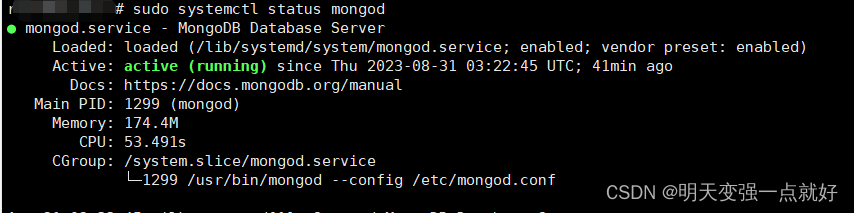Ubuntu安装Mongodb
- 1.平台支持
- 2.安装MongoDB社区版
- 2.1导入包管理系统使用的公钥
- 2.2为MongoDB创建列表文件
- 2.3重新加载本地包数据库
- 2.4安装MongoDB包
- 1.安装最新版MongoDB
- 2.安装指定版MongoDB
- 3.运行MongoDB社区版
- 1.目录
- 2.配置文件
- 3.初始化系统
- 4.启动MongoDB
- 5.验证MongoDB是否成功
- 6.设置开机自启
- 7.停止MongoDB
- 8.重启MongoDB
- 9.开始使用MongoDB
- 4.卸载MongoDB
-
- VMware安装Ubuntu22.04
- 安装Mongodb社区版
- CPU架构X86
1.平台支持
2.安装MongoDB社区版
2.1导入包管理系统使用的公钥
2.2为MongoDB创建列表文件
2.3重新加载本地包数据库
- 重新加载本地包数据库
sudo apt-get update
2.4安装MongoDB包
1.安装最新版MongoDB
sudo apt-get install -y mongodb-org
2.安装指定版MongoDB
sudo apt-get install -y mongodb-org=* mongodb-org-database=* mongodb-org-server=* mongodb-mongosh=* mongodb-org-mongos=* mongodb-org-tools=*
3.运行MongoDB社区版
1.目录
/var/lib/mongodb
/var/log/mongodb
- 以上两个路径都是默认情况下的,如果你自己想修改这些路径,需要注意修改之后的目录权限问题
2.配置文件
- 在MongoDB包中包含一个配置文件(/etc/mongod.conf),以上修改数据库位置和日志,都是在这里面修改,根据自己情况修改;修改之后,重启Mongodb后生效。
- 如果仅限Ubuntu本地连接,绑定的IP不做修改,如果非本地访问或修改端口号(根据自己实际情况设置)

3.初始化系统
- 运行和管理mongod进程,最新Linux使用systemd(systemctl命令),旧版Linux使用 System V init(service命令)
ps --no-headers -o comm 1
4.启动MongoDB
sudo systemctl start mongod
Fail to start mongod.service: Unit mongod.service not found.
sudo systemctl daemon-reload
5.验证MongoDB是否成功
sudo systemctl status mongod
- 如下图表示成功
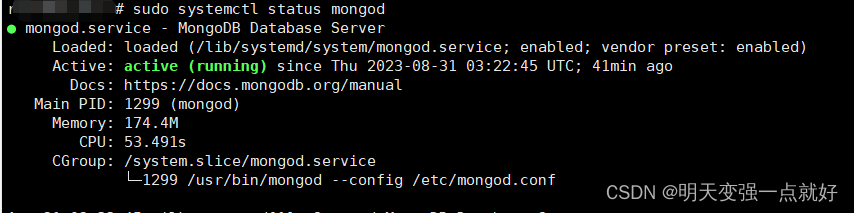
6.设置开机自启
sudo systemctl enable mongod
7.停止MongoDB
sudo systemctl stop mongod
8.重启MongoDB
sudo systemctl restart mongod
9.开始使用MongoDB
mongosh
4.卸载MongoDB
1.停止MongoDB
sudo service mongod stop
2.删除包
sudo apt-get purge mongodb-org*
3.删除数据目录
sudo rm -r /var/log/mongodb
sudo rm -r /var/lib/mongodb